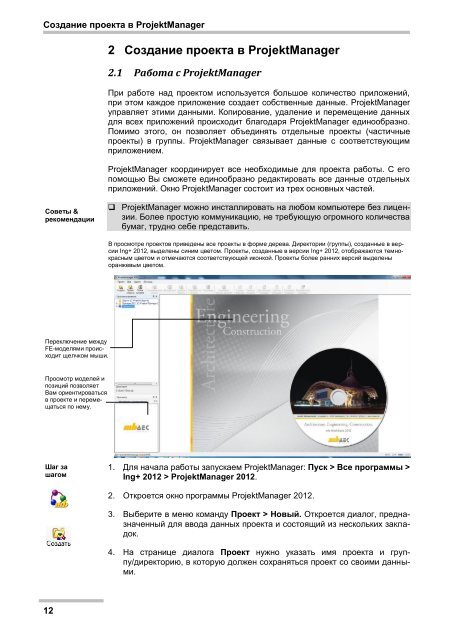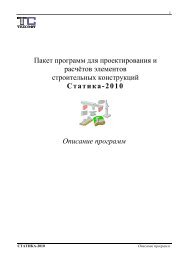СкаÑаÑÑ - Ð¢ÐµÑ ÑоÑÑ
СкаÑаÑÑ - Ð¢ÐµÑ ÑоÑÑ
СкаÑаÑÑ - Ð¢ÐµÑ ÑоÑÑ
Create successful ePaper yourself
Turn your PDF publications into a flip-book with our unique Google optimized e-Paper software.
Создание проекта в ProjektManager<br />
2 Создание проекта в ProjektManager<br />
2.1 Работа с ProjektManager<br />
При работе над проектом используется большое количество приложений,<br />
при этом каждое приложение создает собственные данные. ProjektManager<br />
управляет этими данными. Копирование, удаление и перемещение данных<br />
для всех приложений происходит благодаря ProjektManager единообразно.<br />
Помимо этого, он позволяет объединять отдельные проекты (частичные<br />
проекты) в группы. ProjektManager связывает данные с соответствующим<br />
приложением.<br />
ProjektManager координирует все необходимые для проекта работы. С его<br />
помощью Вы сможете единообразно редактировать все данные отдельных<br />
приложений. Окно ProjektManager состоит из трех основных частей.<br />
Советы &<br />
рекомендации<br />
ProjektManager можно инсталлировать на любом компьютере без лицензии.<br />
Более простую коммуникацию, не требующую огромного количества<br />
бумаг, трудно себе представить.<br />
В просмотре проектов приведены все проекты в форме дерева. Директории (группы), созданные в версии<br />
Ing+ 2012, выделены синим цветом. Проекты, созданные в версии Ing+ 2012, отображаются темнокрасным<br />
цветом и отмечаются соответствующей иконкой. Проекты более ранних версий выделены<br />
оранжевым цветом.<br />
Переключение между<br />
FE-моделями происходит<br />
щелчком мыши.<br />
Просмотр моделей и<br />
позиций позволяет<br />
Вам ориентироваться<br />
в проекте и перемещаться<br />
по нему.<br />
Шаг за<br />
шагом<br />
1. Для начала работы запускаем ProjektManager: Пуск > Все программы ><br />
Ing+ 2012 > ProjektManager 2012.<br />
2. Откроется окно программы ProjektManager 2012.<br />
3. Выберите в меню команду Проект > Новый. Откроется диалог, предназначенный<br />
для ввода данных проекта и состоящий из нескольких закладок.<br />
4. На странице диалога Проект нужно указать имя проекта и группу/директорию,<br />
в которую должен сохраняться проект со своими данными.<br />
12